
Objavljeno
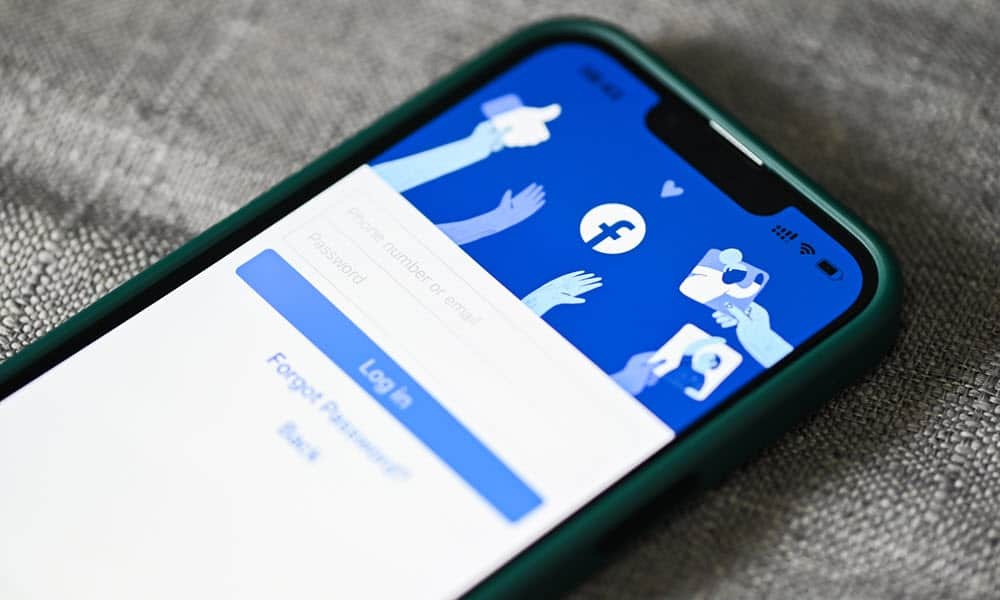
Želite omejiti, kdo si lahko ogleda vaše slike na Facebooku? Začeti boste morali spreminjati nastavitve zasebnosti fotografij na Facebooku. Ta vodnik pojasnjuje, kako.
Ali želite deliti svoje fotografije na Facebooku, ne da bi jih vsi videli? Morda imate nekaj osebnih ali občutljivih slik, za katere ne želite, da do njih dostopajo neznanci ali (celo nekateri prijatelji). Morda želite imeti natančnejši nadzor nad podatki, ki jih delite v spletu.
Ne glede na vaš razlog lahko svoje fotografije na Facebooku naredite zasebne na več načinov. V tem članku vam bomo pokazali, kako to storiti za uporabnike mobilnih in osebnih računalnikov. Naučili se boste spremeniti nastavitve zasebnosti za posamezne fotografije, albume in slike profila.
Kako narediti posamezne Facebook fotografije zasebne v računalniku ali Macu
Če raje uporabljate Facebook v računalniku ali Macu, lahko spremenite nastavitve zasebnosti fotografij na spletnem mestu.
Če želite posamezno fotografijo narediti zasebno na Facebooku v računalniku ali Macu:
- Pojdi na spletno mesto Facebook in se prijavite s svojim računom.
- Kliknite svoje ime v zgornjem desnem kotu in nato kliknite svoje ime, da odprete stran s svojim profilom.
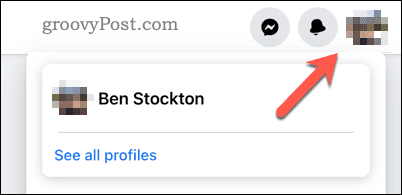
- Nato kliknite Fotografije in kliknite bodisi Vaše fotografije oz Tvoje fotografije.
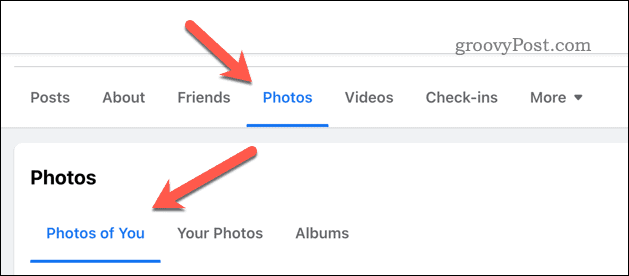
- Poiščite fotografijo, ki jo želite narediti zasebno, in jo kliknite.
- Kliknite na tri pike ikono v zgornjem desnem kotu in izberite Uredi občinstvo.
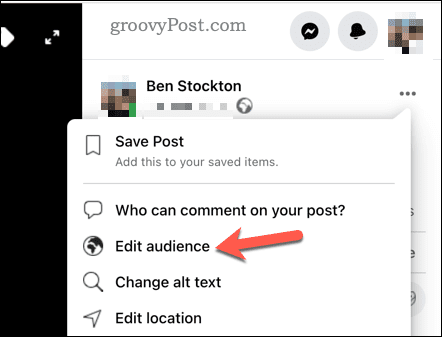
- Med razpoložljivimi možnostmi izberite, kdo lahko vidi vašo fotografijo, kot je npr Javno, prijatelji, Prijatelji razen …, oz Samo jaz.
- Kliknite Končano da shranite spremembe.
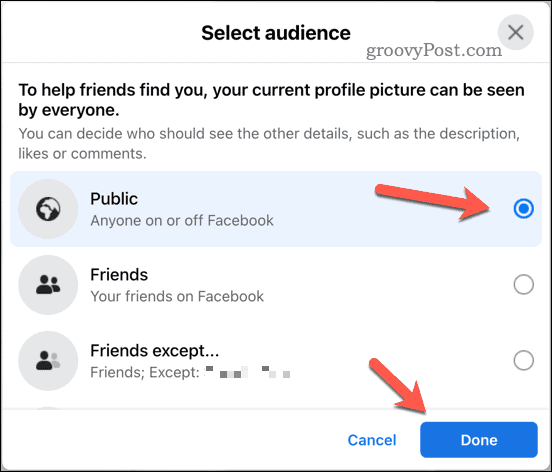
Zasebnost vaše fotografije se bo takoj posodobila.
Kako narediti Facebook albume zasebne na mobilniku
V aplikaciji Facebook za uporabnike Android in iPhone posamezne fotografije vzamejo raven zasebnosti iz albuma, v katerem so trenutno. To pomeni, da če želite bodisi posamezne fotografije ali skupino fotografij narediti zasebne z uporabo mobilne aplikacije, jih morate najprej postaviti v album.
Če še nimate albuma za svoje fotografije, ga lahko ustvarite in jih premaknete. Lahko pa uredite obstoječi album, da spremenite nastavitve zasebnosti. Vse spremembe nastavitev zasebnosti tega albuma bodo veljale za vse fotografije hkrati.
Z aplikacijo Facebook v napravah Android in iPhone lahko ustvarite zasebni Facebook album.
Če želite ustvariti zasebni Facebook album z mobilno napravo:
- Odprite aplikacijo Facebook in tapnite svojo profilno sliko.
- Klikni Fotografije in izberite Albumi.
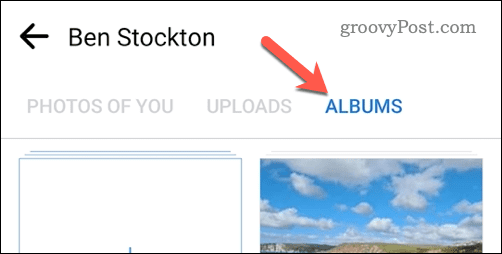
- Če želite ustvariti nov album, tapnite Ustvari album na vrhu.
- Če ustvarjate nov album, ga poimenujte in tapnite Naslednji ko končate. Pozneje mu boste morali dodati slike.
- Ko ste pripravljeni na urejanje albuma, tapnite ikona s tremi pikami v zgornjem desnem kotu in izberite Uredi iz menija.
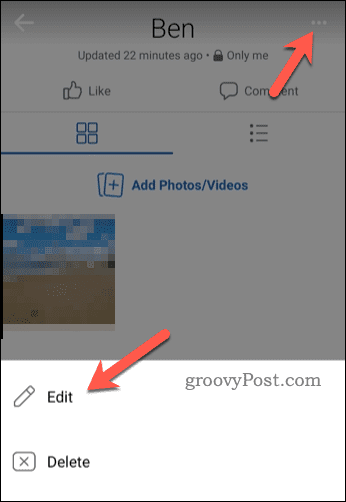
- V Uredi album izberite trenutno raven zasebnosti pod opisnim poljem,
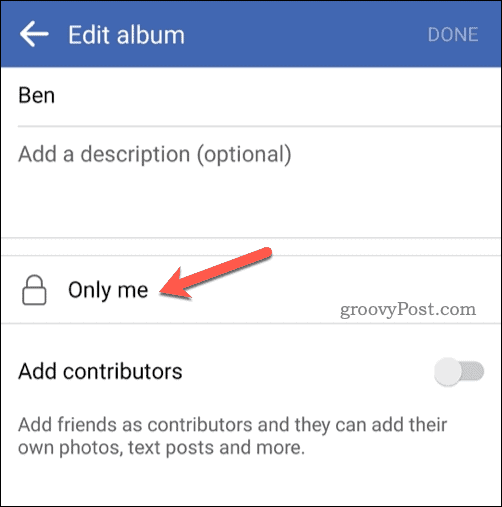
- Med razpoložljivimi možnostmi izberite eno od ravni zasebnosti: Javnost, prijatelji, prijatelji razen …, oz Samo jaz.
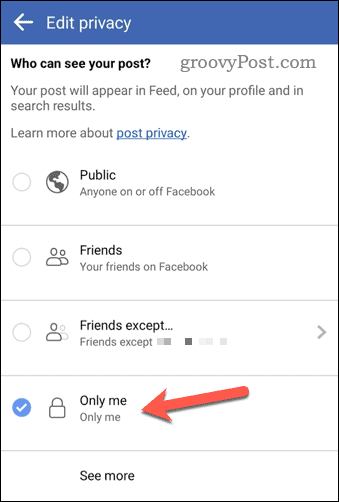
- Tapnite nazaj in nato tapnite Končano da shranite spremembe.
Kako narediti Facebook albume zasebne v računalniku ali Macu
Če uporabljate Facebook v računalniku ali Macu, lahko posodobite nastavitve zasebnosti albuma tudi na spletnem mestu. Tako kot pri mobilnih uporabnikih bodo tudi za mobilne uporabnike veljale nastavitve zasebnosti, ki jih nastavite za svoj album v računalniku PC ali Mac.
Morda boste tako lažje upravljali nastavitve zasebnosti albuma. Če ga, sledite spodnjim korakom, da začnete.
Če želite albume narediti zasebne na Facebooku v osebnem računalniku ali Macu:
- Pojdi na spletno mesto Facebook in se prijavite s svojim računom.
- Kliknite svoje ime v zgornjem desnem kotu, da odprete stran s svojim profilom.
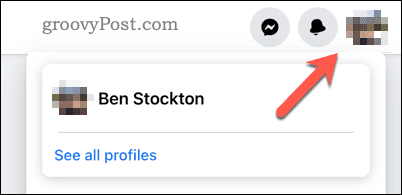
- Nato pritisnite Fotografije in izberite Albumi.
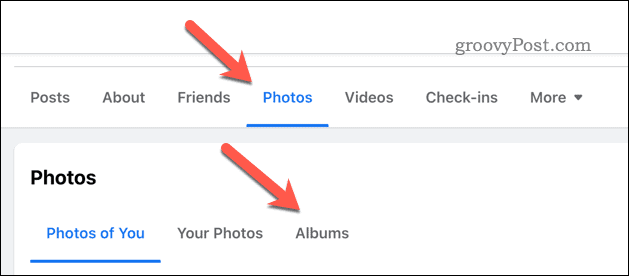
- Če želite ustvariti nov album, kliknite Ustvari album v zgornjem levem kotu in izpolnite zahtevane podatke.
- Če želite urediti obstoječi album, ga kliknite, tapnite tri pike ikono v zgornjem desnem kotu, nato pritisnite Uredi album.
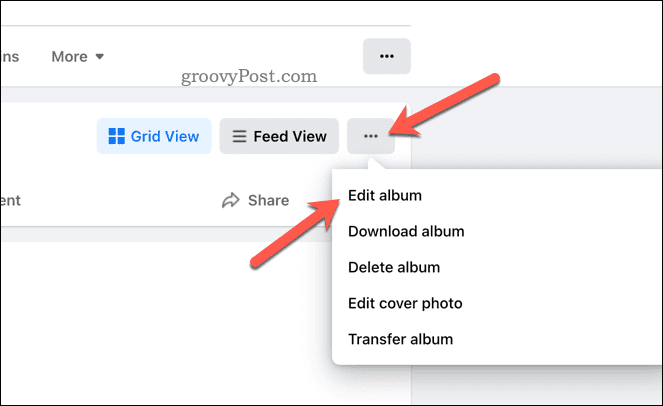
- Na stranski plošči lahko izberete svojo raven zasebnosti – pritisnite trenutno raven zasebnosti pod Uredi album oznaka (npr. Samo jaz).
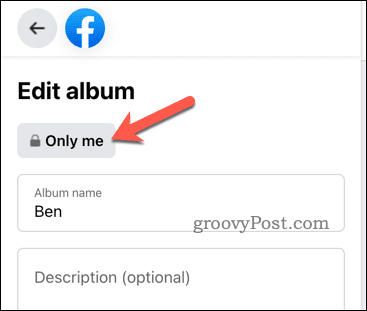
- Med ponujenimi možnostmi izberite novo raven zasebnosti: Javno, Prijatelji, Prijatelji razen..., Določeni prijatelji, Samo jaz, oz Po meri.
- Kliknite Končano da shranite spremembe.
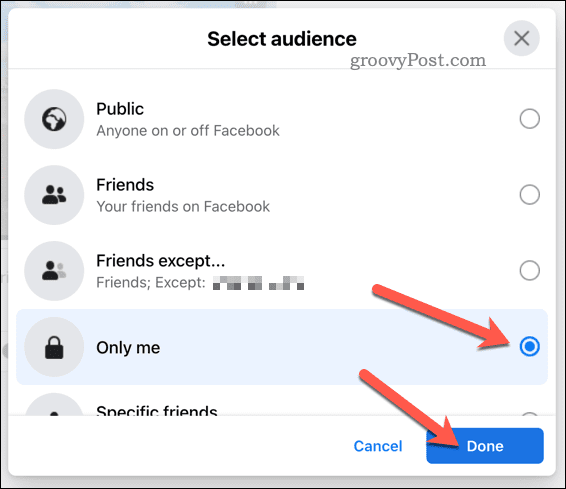
- Če želite album shraniti, pritisnite Shrani v spodnjem levem kotu.
Kako narediti slike profila zasebne v Facebooku na mobilniku
Vaša profilna slika je eden najbolj vidnih delov vašega Facebook računa. Če ne želite, da kdo drug razen vas (ali izbranih oseb) vidi vašo profilno sliko, jo lahko naredite zasebno z aplikacijo Facebook.
Če želite svojo profilno sliko na Facebooku narediti zasebno v mobilni napravi:
- Odprite aplikacijo Facebook in tapnite svojo profilno sliko.
- Tapnite Fotografije in izberite Slike profila album.
- Poiščite sliko profila, ki jo želite narediti zasebno, in se je dotaknite.
- Tapnite ikona s tremi pikami v zgornjem desnem kotu in izberite Uredi zasebnost.
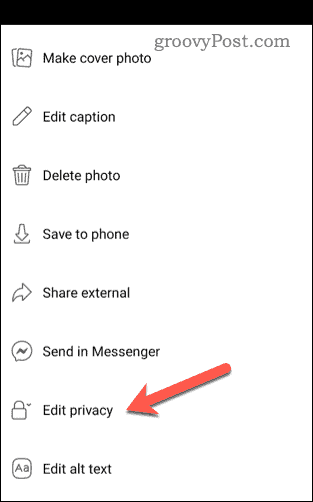
- Z izbiro izberite, kdo lahko vidi vašo sliko profila Javno, Prijatelji, Prijatelji razen..., Določeni prijatelji, oz Samo jaz
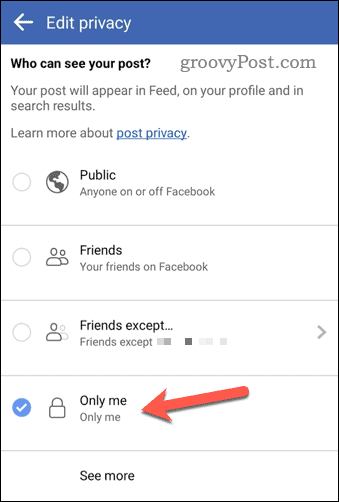
- Tapnite nazaj za izhod in shranjevanje sprememb.
Kako narediti slike profila Facebook zasebne v računalniku
Svojo profilno sliko na Facebooku lahko naredite tudi zasebno tako, da se prijavite v svoj račun s spletnim brskalnikom v računalniku PC ali Mac.
Če želite spremeniti nastavitve zasebnosti slike profila Facebook v računalniku ali Macu:
- Pojdi na spletno mesto Facebook in se prijavite s svojim računom.
- Kliknite svoje ime v zgornjem desnem kotu, da odprete stran s svojim profilom.
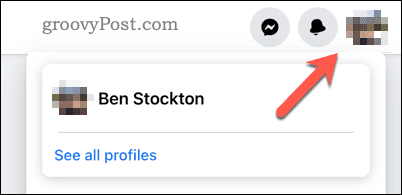
- Izberite Fotografije > Albumi.
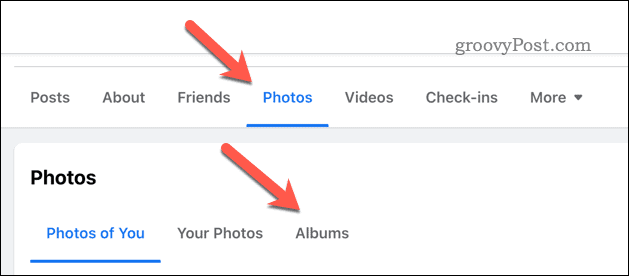
- Kliknite na Slike profila album.
- Poiščite profilno sliko, ki jo želite narediti zasebno, in jo kliknite.
- Izberite ikona s tremi pikami v zgornjem desnem kotu in izberite Uredi občinstvo.
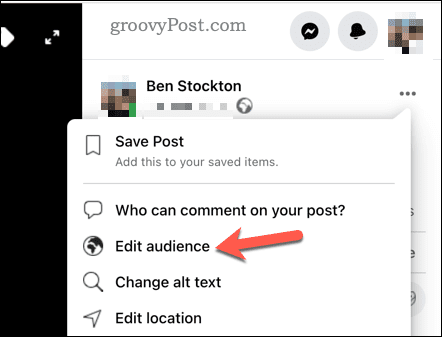
- Med temi možnostmi izberite, kdo lahko vidi vašo sliko profila: javno, Prijatelji razen …, oz prijatelji.
- Pritisnite Končano za potrditev sprememb.
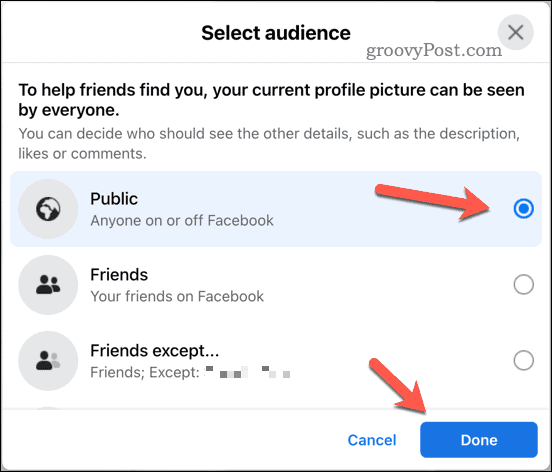
Upravljanje dostopa do vaših Facebook slik
Nastavitev zasebnih fotografij na Facebooku je dober način za zaščito vaše spletne zasebnosti in preprečite neželenim osebam dostop do vaših osebnih ali občutljivih slik. Nastavitve zasebnosti za posamezne fotografije, albume in celo slike profila lahko preprosto spremenite s katero koli napravo, ki jo podpira Facebook.
Želite iti dlje, da zaščitite svojo zasebnost? Ti lahko izklopite svoj Facebook aktivni status da se skrijete, ko ste na spletu. Če želite spremembo blagovne znamke, lahko razmislite spremenite uporabniško ime za Facebook na nekaj drugega (še posebej, če imate svoj račun že dolgo časa).
Lahko tudi prenesite kopijo svojih podatkov na Facebooku če želite pogledati, katere podatke je Meta (lastnik Facebooka) shranila o vas.



